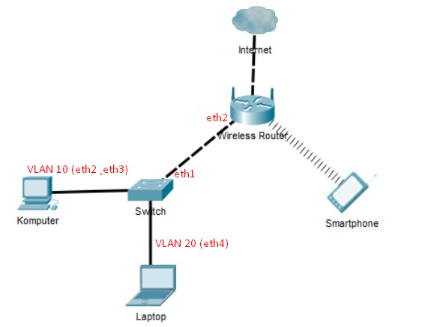Setting VLAN di Mikrotik – Dengan RouterOS dan SwitchOS, perangkat Mikrotik dapat membuat VLAN (Virtual LAN) dan Trunk. Karena VLAN menggunakan protokol standar enkapsulasi IEEE 802.1Q untuk semua perangkat jaringan, Trunk dan VLAN di Mikrotik dapat terhubung dengan switch manageable Cisco Catalyst dan perangkat jaringan merek lain.
Apa itu VLAN di Mikrotik
Virtual Local Area Network, atau VLAN, memungkinkan kita membuat banyak segmen jaringan dengan satu interface fisik seperti Ethernet, WiFi, Fiber Optic, dll. Setiap VLAN memiliki subnet sendiri, yang berarti bahwa mereka tidak dapat berinteraksi satu sama lain, meskipun mereka terhubung ke switch yang sama.
Perangkat Router seperti Mikrotik, yang dapat membuat hingga 4095 VLAN interface, diperlukan untuk memungkinkan antar VLAN berkomunikasi satu sama lain. Jaringan multi-segment ini memiliki banyak VLAN ID, yang dikenal sebagai Trunk, yang merupakan kumpulan berbagai macam VLAN dalam satu interface fisik.
Sistem Operasi (OS) Mikrotik terdiri dari dua kategori: SwitchOS (SwOS) untuk perangkat switch, dan RouterOS untuk perangkat router dan WiFi.
Cara Setting VLAN di Mikrotik
Di sini, kita asumsikan bahwa interface berikut digunakan: ether1 menyediakan trunk 3 VLAN untuk menghubungkan Mikrotik ke gedung, ether2 menyediakan segmen jaringan HRD (10.10.10.0/24), ether3 menyediakan segmen jaringan keuangan (10.10.20.0/24), dan ether4 menyediakan segmen jaringan IT (10.10.30.0/24).
Langkah 1, Membuat VLAN Trunk di Mikrotik
Untuk mengakses Mikrotik gedung 1, gunakan Winbox. Jika Anda belum memilikinya, silakan download dulu Winbox Mikrotik.
Untuk membuat VLAN di Mikrotik, pergi ke menu Interfaces dan pilih icon VLAN. Kemudian, masukkan data berikut:
Nama: Nama VLAN, seperti VLAN 10 HRD ID: 10 Interface: ether1.
Langkah 2, Konfigurasi VLAN di Mikrotik
Setelah membuat VLAN, kita akan mengaturnya untuk terhubung ke interface Mikrotik mana pun. Ini memungkinkan VLAN untuk terhubung ke port ethernet yang dituju oleh pengguna sesuai bidang mereka. Untuk melakukannya, kita harus membuat interface jaringan Mikrotik terlebih dahulu. Silakan ikuti langkah-langkah berikut ini untuk membuat jaringan Mikrotik:
- Masuk ke menu Bridge dan klik icon +. Isi detail sebagai berikut: Name: nama jambatan, seperti Bridge1—HRD Pada tab STP, pilih Protocol Mode: RSTP OK.
- Untuk membuat jembatan tambahan, ulangi langkah tersebut, sehingga muncul tiga jembatan baru dengan nama masing-masing bidang.
- Selanjutnya, kita akan memasukkan antarmuka VLAN dan ether sesuai bidang mereka.
- Kembali ke tab Ports, klik icon dan pilih detail berikut:
Interface: Pilih VLAN dan ether untuk bridge Bridge: Pilih bridge yang akan digunakan OK - Pastikan ether dan interface/port VLAN sesuai dengan bidang mereka.
- Anda dapat memasukkan lebih dari satu interface ether ke dalam bridge, silakan atur sesuai kebutuhan.
Baca Juga :
- Cara Setting Mikrotik dengan Menggunakan Winbox
- Cara Mudah Setting Hotspot Mikrotik Untuk Pemula
- Panduan Setting Router TP Link di PC, Laptop, dan Smartphone
- Cara Setting Mikrotik dari Awal untuk Pemula
***